Как высветлить фото в фотошопе на телефоне
Тёмное фото – не приговор
Осветление снимка можно выполнить без потери качества. «ФотоМАСТЕР» позволит сохранить детали и цвета, убрав неприятное затемнение. В редакторе можно улучшить не только снимки в популярных форматах JPG или PNG, но и обработать RAW фото. Вы сможете сделать светлее всё фото целиком или отдельные участки. Готовы попробовать?
Скачайте дистрибутив редактора «ФотоМАСТЕР» с нашего сайта. Когда загрузка закончится, установите софт с помощью Мастера установки. Кликните дважды по ярлыку, расположенному на рабочем столе. Появится основное окно программы. Нужно нажать кнопку «Открыть фото» и выбрать темную фотографию из папки на компьютере.
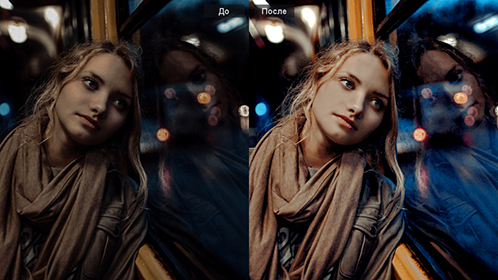
Добавляем снимок для обработки
Начнём с того, как осветлить темное фото с помощью самого простого метода. Он потребует от вас всего одного нажатия кнопки мыши. Речь идёт про автоматическую настройку. Во вкладке улучшения обратитесь к правой панели, там вы найдёте пункт «Автокоррекция». Поставьте галочку около «Освещения», и редактор сам выполнит необходимые действия по улучшению снимка. Легко, правда? Результат получается мгновенно и без приложения каких-либо усилий.
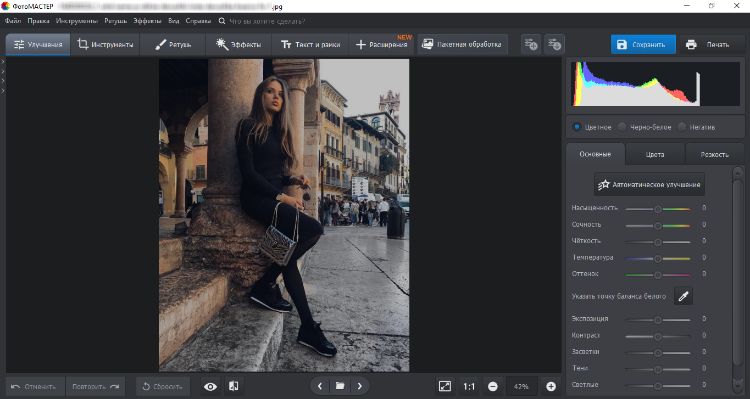
Используем автокоррекцию освещения
Конечно, автоматическая настройка – наиболее удобный и простой вариант. Однако она не всегда может выполнить работу безупречно. Поэтому, если вы не вполне довольны итогом, откалибруйте освещение самостоятельно. Для этого редактор предлагает несколько различных инструментов.
1. Основные настройки
Во вкладке «Основные» вы увидите колонку бегунков с параметрами снимка. Повысьте значение «Экспозиции» на нужную величину, передвигая ползунок вправо. Изображение станет менее тёмным. Теперь увеличьте параметры «Светлые» и «Засветки». Настраивайте значения до тех пор, пока качество фотографии не станет оптимальным. При этом увлекаться не стоит, так как можно пересветить снимок.
Если изображение кажется блёклым и размытым, дополнительно повысьте чёткость и насыщенность. Картинка приобретёт ещё более привлекательный вид. На скриншоте ниже можно увидеть, насколько эффектнее стала фотография после произведённых нами манипуляций.
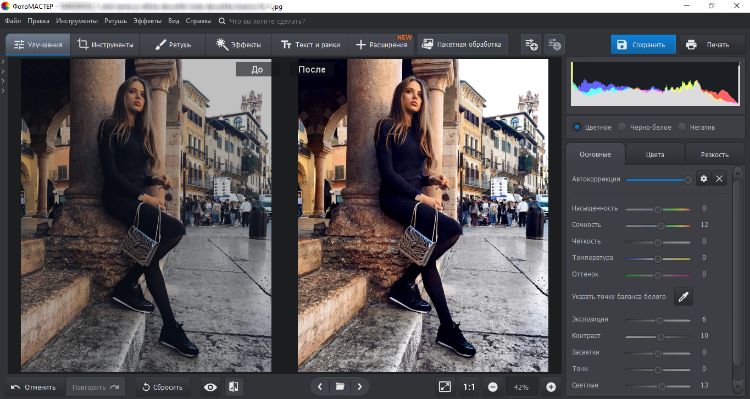
Осветилите фото с помощью основных настроек
Тонко и гибко поработать с освещением на фотографии позволит опция «Кривые». Это инструмент, который применяют в работе профессиональные ретушёры. Пугаться слово «профессиональные» не стоит, вы убедитесь, что пользоваться функцией достаточно просто - справится и новичок.
Перейдите во вкладку «Инструменты». Выберите пункт «Кривые». Вы можете просто установить один из пресетов, например, «Повысить яркость», либо вручную отрегулировать дугу RGB. Выберите точку на прямой и вытяните вверх кривую. Можно проставлять несколько точек для более тонкой калибровки.
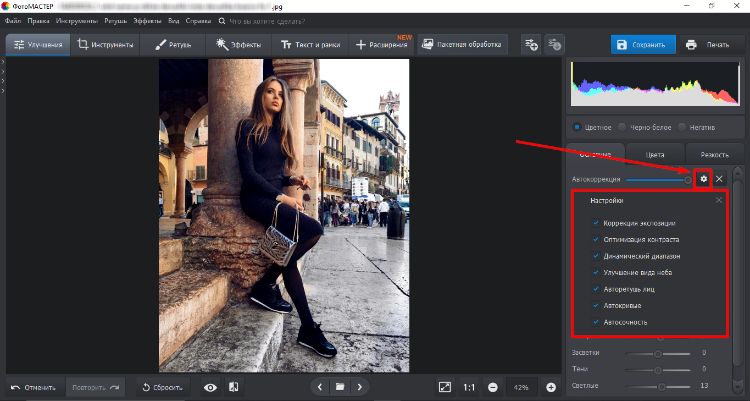
Сделайте фото светлее с помощью кривых
Выше мы разобрали обработку всей фотографии целиком. Теперь рассмотрим, как осветлить часть фото. Перейдите во вкладку «Ретушь» и выберите инструмент «Корректор». Отрегулируйте размер кисти, растушёвку и прозрачность. Теперь аккуратно закрасьте слишком тёмный участок фотографии.
Во вкладке «Основные» найдите настройку экспозиции и двигайте ползунок вправо, пока участок не станет достаточно светлым. На скриншоте ниже видно, как успешно убрана тень с лица, волос и шеи девушки, при этом остальная часть изображения осталась полностью неизменной.
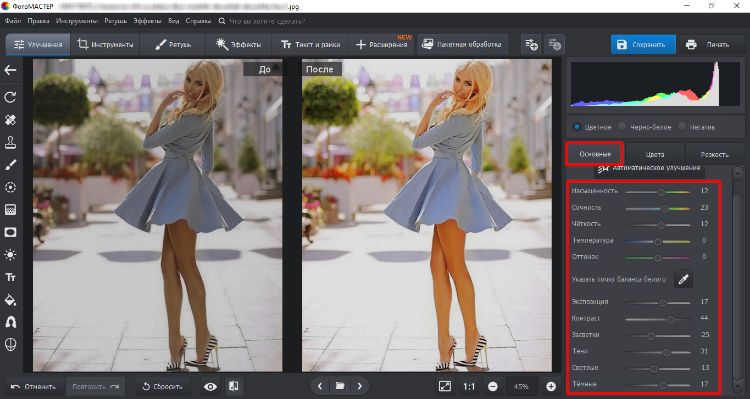
Осветляем лицо с помощью корректора
4. Градиентный фильтр
Данный инструмент лучше всего подходит для обработки пейзажных фото. Во вкладке «Ретушь» выберите инструмент «Градиентный фильтр». Отметьте на фотографии участок, который требуется осветлить. Теперь двигайте уже знакомые бегунки, чтобы убрать затемнение. Отмеченный участок будет изменяться.
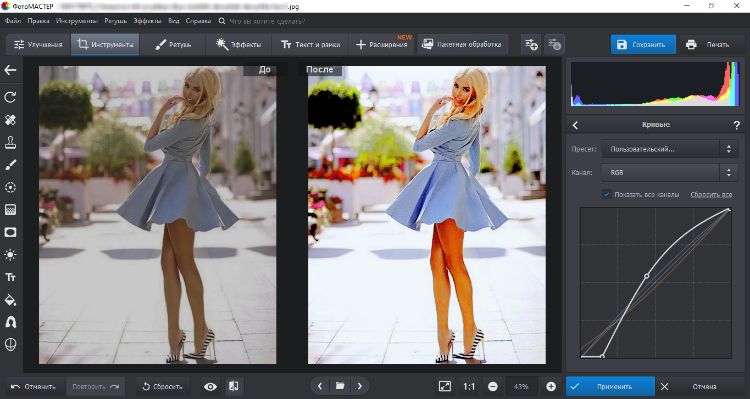
Обрабатываем пейзажный снимок градиентным фильтром
Когда вы закончите осветление снимка, его нужно будет сохранить. Для этого кликните по кнопке «Сохранить», расположенной в правом верхнем углу. Перед вами появится окно, где нужно будет выбрать место сохранения на компьютере. Теперь просто подтвердите выбор.
«ФотоМАСТЕР» – любой снимок станет лучше
Благодаря нашему редактору, для вас больше не будет существовать проблемы, как осветлить черно-белое фото или цветной снимок. «ФотоМАСТЕР» позволит быстро устранить этот и многие другие дефекты изображения. Можно даже восстановить старые фотографии, покрытые трещинками и пятнами!
Убирайте прыщи и блики с лица на портрете, повышайте насыщенность, резкость и яркость картинки, устраняйте красные глаза. Более того, вы можете наложить один из десятков оригинальных эффектов или добавить красивую надпись. Это настоящая полноценная фотостудия, работая в которой, можно преобразить любой снимок!

Продолжаем обзор приложений для обработки фотографий на смартфоне. Первая часть здесь.
Enlight
Стоимость: 219 рублей
Платформа: iPhone/iPad

Enlight — мощный и стильный фоторедактор. За свои возможности он заслуженно попал в раздел «Выбор редакции App Store».
У каждого инструмента уже есть свои варианты настройки и огромное количество параметров, контролируя которые можно изменить изначальный пресет или обработать фото по своему усмотрению.

Количество параметров каждого инструмента впечатляет. Например, в работе с цветом, помимо насыщенности, точки серого и температуры (баланса белого), здесь есть возможность тонировать светлые и темные участки, выставлять интенсивность их цвета и баланс между ними.


Также к каждому эффекту вы можете нарисовать маску, при этом очень качественную.
В отличие от многих редакторов, здесь можно отменять любое действие внутри фильтра или инструмента, то есть до того, как вы примените изменение. Это удобно, когда вы намудрили со значениями и хотели бы вернуться на несколько шагов назад. Такой инструмент особенно важен потому, что в Enlight можно только отменить эффект, нельзя вернуться к нему и изменить параметры.
Здесь есть Liquify и его производные. Идеальный способ убрать животик для девочек и добавить мышцы мальчикам на ваших домашних фотках. Читайте у нас, как работать с Liquify в Photoshop.

В программе очень наглядная справка, которая не просто показывает, что крутить, но и возможные эффекты.
Типичных и не очень возможностей так много, что программе можно выделить отдельную статью. Здесь мы кратко перечислим другие особенности:
- «Лечебная» кисть с возможностью выбора участка в качестве источника (да-да, тот самый пластырь из «Фотошопа»).
- Мультиэкспозиция. Трендовая сегодня история называется «Микшер» и поддерживает фотошопные режимы наложения.
- Текст обычный и мемы и стикеры.
- Миниатюра.
- Готовые кисти.
- Стилизация под живопись.
- Рисование линий.
- Рамки и коллажи.
- Работа в горизонтальной ориентации.
- Очень подробная и понятная справка.
- Огромное количество возможностей для работы.
- Отсутствие платных функций.
Стоимость: Бесплатно (есть встроенные покупки)
Платформа: iPhone/iPad, Android

VSCO зарекомендовала себя как разработчик очень качественных плёночных профилей для Lightroom и Photoshop. Теперь её наработки доступны и на смартфонах.
 |  |  |
Приложение идеально подходит для стилизации ваших фотографий под плёнку. При этом хочется отметить очень высокое качество фильтров. Силу фильтра можно изменить. Помимо применения фильтра, доступны стандартные инструменты для работы с экспозицией, цветом, виньетированием и прочим.
Очень неудобно сделан ползунок с настройками, его значения не отображаются на фотографии, пока вы не отпустите ползунок. То есть не получится двигать его и смотреть на эффект в этот же момент.
 |  |  |
Пытаясь быть непохожими на других, дизайнеры приложения сделали очень мудрёное управление. Ты не понимаешь, для чего нужна кнопка, пока её не нажмёшь. К счастью, это касается только меню. В редактировании фото всё как у всех.
Бесплатно вам доступны 13 плёнок, увы, но самое интересное, конечно, придется докупать. Стоимость для iOS — от 59 до 429 рублей за набор. Некоторые наборы можно приобрести бесплатно в течение ограниченного времени.
Кстати, у VSCO есть также своя социальная сеть, куда можно загружать свои работы.
- Изменения применяются после того, как вы отпускаете ползунок.
- Для разнообразия вам наверняка придется докупать фильтры.
- Очень недружелюбное юзабилити.
- Для тех, кто бредит красивым цветом и плёнкой.
Стоимость: Бесплатно
Платформа: iPhone, Android, Windows Phone

Instagram — это одна большая кнопка «Шедевр»! И это самая сильная сторона приложения. Разработчики не строили иллюзий о пользователях и их примитивных навыках. Они создали свои пресеты так, что к любой фотографии найдется минимум один удачный пресет, делающий фотографию эффектной.
- Для любой фотографии найдется хороший пресет.
- Очень простая работа.
- Ограниченность возможностей обработки, хотя для пользователей это скорее плюс.
- Обязательно установить, чтобы иметь кнопку «Шедевр».
Mextures

Стоимость: 119 рублей
Платформа: iPhone/iPad
Как и везде, в Mextures есть панель настроек с инструментами обработки и имитацией пленки, однако они достаточно простые. Дело в том, что это приложение сконцентрировано на наложении текстур, которых здесь более 120 штук.
Стоит заметить, что все фильтры разные по форме, что вносит разнообразие. Посмотрите на скриншоте ниже.

Текстуры разделены по тематикам: эмульсия (имитация съёмки на стекло), засветка, гранж, пейзажные градиенты и тому подобные.
 |  |
Для каждой текстуры можно изменить режим наложения. Изначально они накладываются в режиме Overlay.
Работа со слоями в приложении идентична работе в обычном Photoshop. Вы можете управлять прозрачностью текстуры и выключить её через панель слоёв.

Все сочетания слоёв можно сохранить в так называемые Formulas, которыми вы можете делиться с пользователями.
- Множество фильтров.
- Нелинейные фильтры.
TinType
Стоимость: 59 рублей
Платформа: iPhone
Приложение позволяет стилизовать фотографии под технологию тинтайп (он же ферротипия), созданную более 160 лет назад.

Настроек в приложении настолько мало, что можно перечислить их все.
- Цвет снимка — ч/б, цветной (что очень условно) и сепия.
- Кадрирование — оригинальное фото и квадрат (при этом нельзя увеличить и даже сместить фото, программа просто обрезает лишнее, чтобы сделать квадрат).
- Интенсивность глаз — программа автоматически находит область с глазами, вы лишь можете осветлить их или затемнить с помощью ползунка.
- Количество текстуры (той самой эмульсии) и наличие рамки.
- Глубина резкости — более точно назвать это размытием по краям кадра.
Огромный минус приложения – наличие лишь одной текстуры и рамки. Всего одной.
Приложение создано для портретной фотографии, в других жанрах очень мешает ограниченность настроек.

Вы скажете, что приложение слишком узкотематическое, и будете правы. Однако оно попало в нашу подборку потому, что прекрасно справляется со своей задачей.
- Всего одна текстура тинтайпа.
- Никаких функций, помимо имитации тинтайпа.
- Однозначно прекрасное приложение для фанатов ретро!
Если вы не увидели здесь описания вашего любимого приложения — расскажите о нём в комментариях, и мы добавим его в подборку. То же самое касается и режимов отдельных приложений.
А чем вы обрабатываете свои телефонные фотографии? Расскажите в комментариях!
Раньше редактирование фотографии на смартфоне было не лучшей идеей. Все было как-то сложно, непонятно и, можно даже сказать, не для людей. Теперь многое поменялось. На платформе Android есть масса отличных приложений для редактирования фотографий. Лучше всего то, что этих приложений столько, что каждый выберет что-то для себя. Только так можно получить лучшее. На самом деле не имеет значения, хотите ли вы сделать быстрое редактирование, внести исправления при помощи встроенных автоматических алгоритмов или чтобы у вас был выбор, чем воспользоваться. Главное просто выбрать то приложение, которые вам понравится. Особенно, если вы часто постите что-то в Instagram и для вас важно качество контента.

Фотографии на смартфон часто бывают хороши сами по себе, но обработка лишней тоже не будет.
Приложения для редактирования фотографий
Каждое из приведенных ниже приложений может предложить что-то свое. То есть, возможно, вам понравится несколько из них и вы будете пользоваться сразу двумя или даже тремя для разных задач. Если нет, то в вашем распоряжении огромный Google Play, но не сделать эту подборку мы не могли.
Snapseed начинает наш список, и на то есть веские причины. Это, вероятно, лучшее приложение для редактирования фотографий, которое подойдет почти всем пользователям. Оно настолько универсально, что может решить чуть ли не все проблемы, если не выводить их на профессиональный уровень.
Snapseed был куплен Google очень давно, и с тех пор становилось только лучше. Приложение очень интуитивное, понятное и поставляется с множеством встроенных инструментов. Благодаря его алгоритмам, также возможно автоматическое редактирование, если вы не хотите делать что-то вручную.
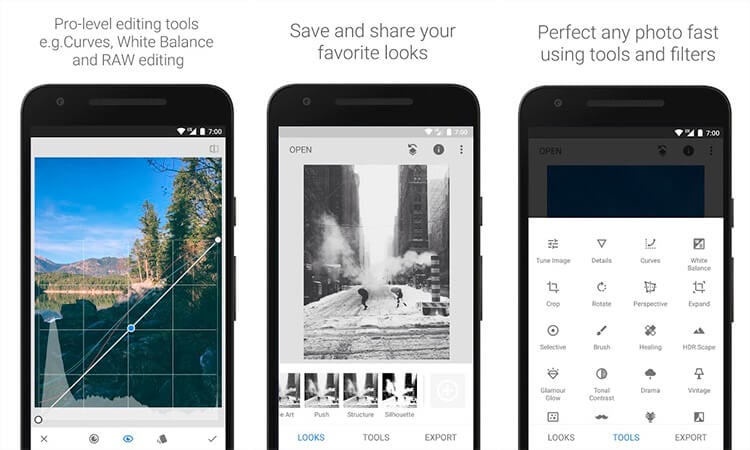
Если вы все же решите делать все самостоятельно, то тоже не разочаруетесь. Как только вы выберете нужный инструмент или категорию, вы сможете им пользоваться. Если в категории много инструментов, надо будет удержать палец на экране и можно будет перемещаться между ними.
Если еще не пробовали Snapseed, обязательно сделайте это и вы поймете, что вам нужно. Потом уже можно будет экспериментировать, но многие даже не уходят дальше этого приложения.
Если вам нравится использовать фильтры, скорее всего, вам понравится Photo Editor Pro. Пусть фильтры не являются главной функцией приложения и в нем есть и другие инструменты, но именно их тут настолько много, что вы можете даже не дойти до конца в их изучении.
Всего вам предложат более 100 различных фильтров, включая Lomo, PINK, Vignette, Natural, Warm, Dew и многие другие. Есть и другие функции, включая те, что можно отнести к категории ”Pro”.
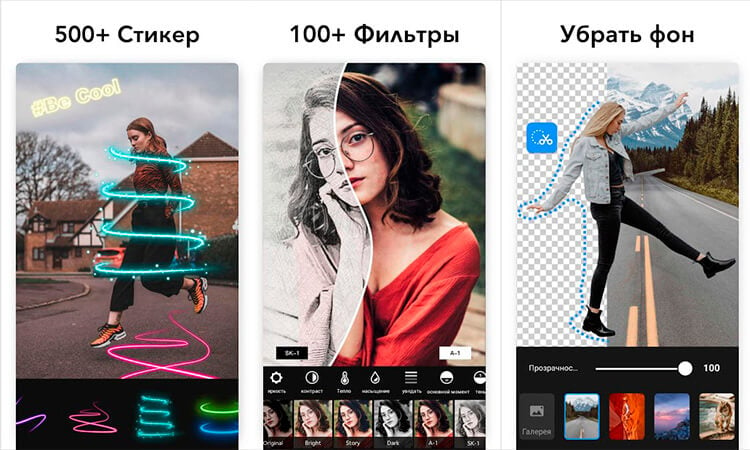
Photo Editor Pro
Это приложение даже позволяет соединять два изображения, чтобы создать что-то действительно уникальное. Доступны десятки эффектов падения света и ретуши тела. Если вам больше по душе коллажи, то разработчики подумали и о вас. Для создания большого изображения можно будет объединить на нем до 18 более мелких.
Если перечислять все функции, на это не хватит никакой статьи. Просто имейте в виду, что выбрать будет из чего, и вы почти наверняка найдете то, что нужно. Просто попробуйте Photo Editor Pro.
Многие считают его одним из самых мощных приложений для редактирования фотографий, доступных в Play Store.
Внутри приложения вы найдете не только фильтры и различные кисти, но даже встроенную камеру, чтобы захватывать изображение и сразу редактировать его в не сжатом формате.
Дизайн приложений: вот в чём Android явно превосходит iOS
Цветовая коррекция в Lightroom также является чем-то очень простым, как и пользовательский интерфейс. Сложностей с освоением у вас возникнуть не должно.
Как только вы это сделаете, вы получите довольно много предустановок, а также сможете дополнительно настроить макет. При этом приложение не ориентировано только на создание коллажей. Оно также позволит вам редактировать фотографии, но инструменты будут не такими мощными, как в других приложениях.
Также вам предложат множество стикеров, но вы сможете создавать свои собственные. У вас будет инструмент для рисования, возможность убирать объекты с изображения и даже делать простейший монтаж видео. Но для этих целей лучше пользоваться отдельными приложениями.
Например, вы можете заставить воду двигаться или сделать то же самое с волосами. Это всего лишь пара примеров. Приложение позволит добавлять движение и регулировать его скорость. Оно также позволяет заменять фон и управлять перемещениями с помощью опорных точек. Чудес не бывает и некоторые снимки анимируются не так хорошо, как хотелось бы. Но делать неподвижные элементы движущимися никогда до этого не было так просто
Однако это приложение не только для редактирования лиц. Это полноценное приложение для обработки фотографий. Оно позволяет даже вырезать изображения и изменять в них фон. Доступны фотоэффекты Color Splash и смешивание фотографий для создания некоторых специальных эффектов.
Инструменты можно перечислять долго, но среди них есть как любительские, так и профессиональные. Выбирать вам!
Свободное общение и обсуждение материалов
Можно ли танцевать под рэп? Достаточно послушать новый альбом Sfera Ebbasta
Сервисы от Google всегда отличались своей функциональностью и удобством. Подумайте, одним только Chrome пользуется более 310 миллионов человек. Совсем недавно компания провела презентацию Google Search On Fall 2021, где показала улучшенные версии своих онлайн-продуктов: новый Google Поиск, который еще больше будет задействовать искусственный интеллект в своей работе, сервис Google Lens, позволяющий искать материалы прямо по фото, а также обновленные Google Карты, где можно отслеживать пожары в любой точке Земли.

Несмотря на то что я терпеть не могу кастомизацию и перепрошивки, мне всегда очень нравилось возиться с экспериментальными функциями тех или иных приложений. Особенно оттянуться удавалось на Google Chrome, в котором постоянно появлялись скрытые нововведения, которые было нужно принудительно активировать в меню флагов. На выходе я получал тот же самый браузер, но с чуть более расширенной функциональностью, которая позволяла пользоваться им с чуть большим удобством. Как говорится, мелочь, а приятно. Поэтому я сильно обрадовался, когда узнал, что и в YouTube есть такие же скрытые функции, которые можно принудительно активировать.
Презентация нового смартфона - это всегда событие. Даже если со сцены, или как сейчас, в онлайн-презентации показывают не флагманы, а бюджетные смартфоны, это все равно интересно. Наверное, это даже более интересно из-за того, что такие устройства пользуются куда большим спросом. Новинки предлагают довольно высокую производительность, неплохой дизайн и относительно невысокую цену. Скоро мы расскажем о них более подробно, а пока просто поделимся тем, что нам рассказали на вчерашней презентации и о том, что мы думаем о новых устройствах. Тем более, посмотреть действительно есть, на что.
Встроенного редактора в Телеграме хватает с головой для чатов. Остальное через Lightroom.

Отбеливание фона помогает выровнять темные участки фотографии, которые выглядят тусклыми либо слишком темными.

Существует много различных факторов, которые влияют на качество фотографии. Тусклое или слишком интенсивное освещение, мастерство фотографа, чистота камеры и многое другое способно сделать снимок как хорошим, так и посредственным.
Часто, делая кадр, автор замечает, что фон картинки получился слегка темноватым, тени очень интенсивными, а некоторые объекты сероватыми. В этой статье мы расскажем, как отбелить фон в Snapseed.
Если говорить о предметной съемке, то она часто делается на белом фоне — простыни, подоконники, фотофоны. Белый цвет, является универсальным и очень востребованным. Но, не всегда в кадре белое выглядит идеально белым. Фотографу хочется, чтобы цвет сиял и никакие тени, или другие помехи, не портили снимок.
Для начала, добавьте фото в Snapseed. Визуально осмотрите его и определите, где нужно сделать коррекцию. Далее в меню Инструмент выберите «Кисть».
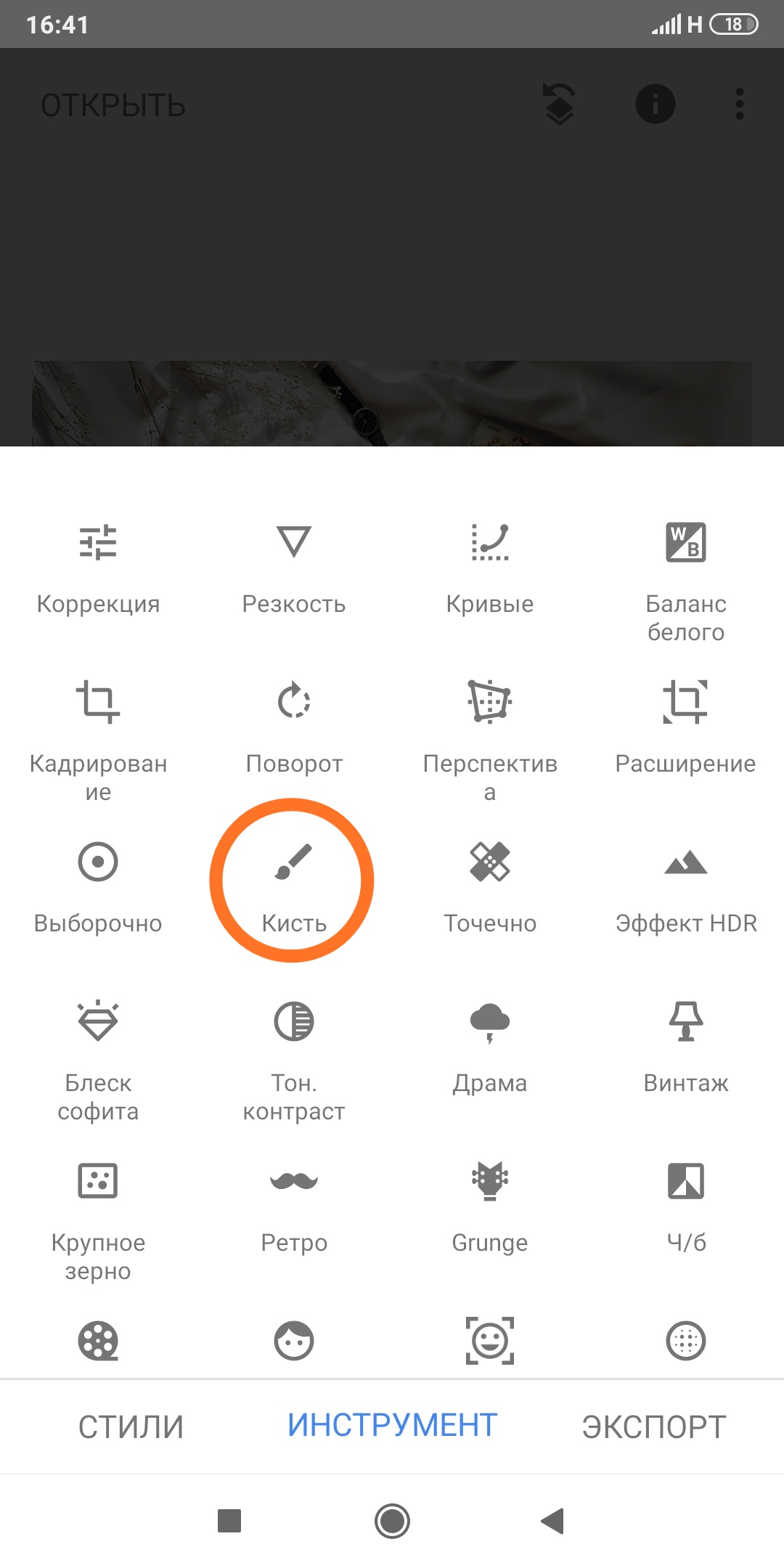
Затем, нажмите на «Экспозиция» и стрелочками выберите нужное вам значение.

После этого нажмите иконку “глазик”, которая поможет вам визуально отличать область отбеливания. Не забудьте, увеличивать фото в тех местах, где нужно делать коррекцию более аккуратно.

Как только вы кистью прорисовали все зоны, нажмите вновь “глазик”, чтобы посмотреть на фото уже с откорректированным фоном.
Теперь вы узнали, как за пару минут отбелить фон фотографии. Кстати, если вам нужно наоборот его затемнить, то выбирайте минусовые значения экспозиции в инструменте «Кисть». Удачных снимков!

Итак, со съемкой разобрались. Теперь, наконец-то, поговорим про обработку. Я считаю, что нет смысла сначала осваивать любительские программы, а потом уже переходить на более сложные. Это зря потраченные время и ресурсы. Так что все приложения в нашем списке просты в понимании, с хорошим набором для инструментов и подходят для профи.
Lightroom Cloud и Lightroom Classic
Как говорится, не фотошопом единым. Lightroom – тоже разработка компании Adobe, специально для работы с фотографиями. Программы доступны только по подписке, но есть бесплатный пробный период, которого вполне хватит для ознакомления. Коротко об отличиях: Cloud проще по функционалу и подойдет совсем новичкам, а у Classic больше возможностей обработки для тех, кого уже не испугать фоторедакторами.
Табличка сравнения программ с официального сайта Adobe:

Lightroom Cloud
Программа доступна на любых устройствах: все завязано на облачном хранилище Adobe Creative Cloud. Начали обрабатывать фото на компьютере, а закончили со смартфона, если понадобилось срочно уйти. Удобно! Правда, пролистать весь архив изображений в программе не получится, редактировать можно в порядке очереди.
Тем не менее все инструменты работы над изображением тут есть: цветокоррекция, поднятие уровней света и тени, удаление шума, точечное редактирование и кисти. Но функционал сильно упрощен по сравнению с классической версией Lightroom.
Lightroom Classic

Все инструменты из Lightroom Cloud на месте, да еще с расширенным функционалом. Например, у кистей есть пресеты (сохраненный набор настроек). Так, teeth whitening, как можно догадаться, позволяет отбелить зубы или еще что-нибудь. Серьезно, я иногда использую ее для осветления белков глаз на темных фото. Есть также кисти, смягчающие текстуру кожи. В общем, масса полезного! А если стандартных настроек мало, можно установить пару-тройку плагинов. Допустим, для работы с пейзажами или ретуши кожи.
Еще у Lightroom Classic есть невероятно полезная функция – tethered capture, позволяющая снимать в прямо в компьютер с подключенной камеры. Обычно ее используют для студийной съемки и предметной фотографии. Просмотр на большом экране сразу даст понять, тот ли кадр вы хотите, и оценить потенциал редактирования.
Большой экран – хорошо, а ультраширокий – еще лучше!
В июле вместе с компанией LG мы объявили месяц фотографа. Вы пишите авторские посты по теме (личные лайфхаки, истории со съемок, коллекции своих фотографий и так далее), а мы отбираем самые интересные. В конце месяца на специальной странице откроется голосование: автор лучшего поста получит в подарок UltraWide-монитор.
Хотите тоже принять участие в конкурсе? Вот ультракороткая инструкция:
• Пишите пост на тему месяца (июль — месяц фотографа).
• Ставьте тег Фотография и метку [моё].
• Всё, вы претендент на участие!
Adobe Photoshop

Пожалуй, главная программа для работы с изображениями, про которую слышали, наверное, все (даже если ни разу в жизни им не пользовались). Я рекомендую новичку делать цвето- и светокоррекцию в Lightroom, а в Photoshop идти за более специфическими задачами.
Если вы только осваиваете Photoshop, начните с фильтров. Допустим, Liquify – пластический фильтр для изменения пропорций лица: от косметических штук до сюрреалистических эффектов вроде огромных глаз и улыбки от уха до уха (во всем стоит знать меру). Затем переходите к уровням освещения Levels и Curves – они могут помочь в сложных местах, где Lightroom не справился. Ну и, конечно, всеми любимая ретушь кожи. Ее можно делать при помощи кистей и точечного удаления в Lightroom, а можно сложнее и незаметнее в Photoshop. На ютьюбе полно обучающих роликов на эту тему – забивайте в поиск, смотрите и сразу пробуйте.
Nik collection

Пакет программ, каждая с отдельным функционалом и рассчитанная под одну задачу.
• Analog Efex Pro – имитирует пленочные фотографии и искажения объективов.
• Color Efex Pro – пакет фильтров и эффектов для цветокоррекции.
• Dfine – подавляет шум и спасает фотографии, снятые при плохом освещении.
• HDR Efex Pro – для обработки HDR-фотографий или имитации этого эффекта.
• Sharpener Pro – усиливает резкость изображений. Отлично работает в тандеме с Dfine.
• Silver Efex Pro – набор инструментов для любителей черно-белых фотографий.
• Viveza – управление цветом с расширенными функциями для изменения контраста и насыщенности.
Nik collection можно использовать самостоятельно или как плагин к Lightroom или Photoshop.

Переходим к мобильным приложениям, которым не стесняются пользоваться даже профессионалы. Фишка VSCO – фильтры. По умолчанию в приложении встроено около 10 фильтров, на первое время более чем достаточно, но при желании можно докупить. Фильтры отлично тренируют восприятие картинки, цвета и, на мой взгляд, неплохо формируется понимание, какая картинка вам, собственно, по душе.

Чем еще хорош Snapseed:
• открывает как JPG-, так и RAW-файлы;
• позволяет создавать и сохранять свои стили;
• корректирует отдельные фрагменты. Допустим, вам надо осветлить темный угол, убрать пятно на футболке или нежелательного соседа с групповой фотографии;
• ретуширует лица – добавляет фокусировку на глаза или сглаживает кожу;
• умеет менять расположение людей на портретах.
Lightroom (мобильная версия)

Адаптированная под смартфон версия программы. Фотографировать, обрабатывать и сохранять снимки можно бесплатно. Но часть функций доступна только по подписке на Creative Cloud (для любопытных есть бесплатный период 30 дней).
Возможности Lightroom без подписки:
• встроенная в приложение камера, позволяющая снимать в RAW;
• готовые пресеты, они же фильтры, для фото, которые можно применять во время съемки. Я не фанат, но некоторые пользуются, особенно если нужно что-то быстро отснять;
• откат к оригиналу снимка на любом этапе обработки;
• потоковая обработка фото при одном освещении (экономит кучу сил и времени).
Что дает Creative Cloud:
• синхронизировать библиотеки изображений между компьютером и смартфоном;
• сочетать работу с другими редакторами Adobe. Например, после цветокоррекции в Lightroom фотографии можно доработать в Illustrator, добавив инфографику;
• делать более точную и детальную цветокоррекцию в ручном режиме;
• использовать smart preview — облегченную версию RAW-файлов: загружаете их с компьютера, а редактируете уже со смартфона.
Важно. На всякий случай напоминаем для тех, кто пролистал материал (вот зря так делаете!). Вы можете выиграть классный монитор LG UltraWide 29WK600-W в рамках месяца фотографии на Пикабу. Вот такой:

Читайте также:


